win7系統修改DNS設定怎麼操作? 有的時候,我們的網路寬頻沒有任何的問題,但是電腦卻無法正常的去進行網路的連線的,這個時候可以去嘗試進行dns的修改,修改之後,就可以恢復正常的連線了。如何操作一起來看看具體步驟吧。

1、先點選右下角的網絡,開啟網路與共用中心。
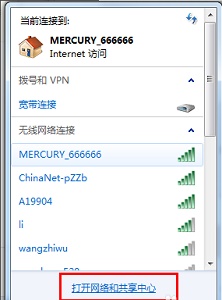
2、或在控制面板中開啟網路和共用中心
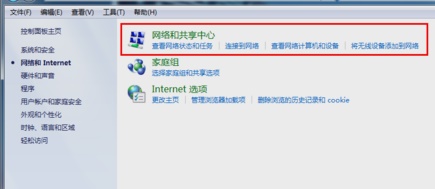
3、接著點擊目前的網路連接。
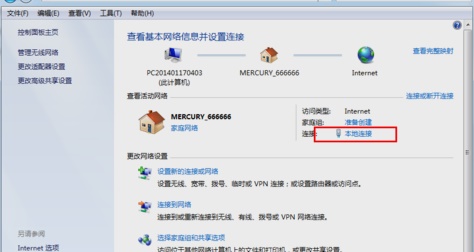
4、選擇圖示位置的屬性。
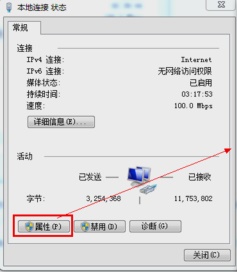
5、點選圖示協議,再點選屬性。
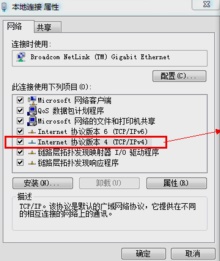
6、然後勾選使用下面的dns伺服器位址就可以更改dns設定了。
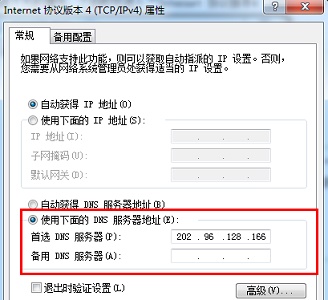 #
#
以上就是【win7系統修改DNS設定怎麼操作-win7系統修改DNS設定操作詳細教學】全部內容了,更多精彩教學盡在本站!
以上是win7系統修改DNS設定怎麼操作的詳細內容。更多資訊請關注PHP中文網其他相關文章!




